
Ĉi tiu artikolo konsideros senpagajn programojn por kompletigi la taskon en la komputilo, kaj ankaŭ manieroj eltondi la videon interrete, kaj ankaŭ en la iPhone. Krome, ili permesas kombini plurajn fragmentojn, iuj - aldonu sonon kaj titers, kaj ankaŭ konverti videon al malsamaj formatoj. Parenteze, vi eble ankaŭ interesiĝas pri konatiĝi kun la artikolo senpagaj videoj en la rusa.
- Programo pri Senpaga Avidemux (en la rusa)
- Rikolto video interrete
- Kiel Eltondi Video Enkonstruita Vindozo 10
- Trimming Video en Virtualdub
- Movavi splitmovie.
- Maĉeta Video-Redaktoro
- Kiel eltondi la videon en la iPhone
- Aliaj metodoj
Kiel tondi la videon en la Programo pri Senpaga Avidemux
Avidemux estas simpla senpaga programo en la rusa, havebla por Vindozo, Linukso kaj MacOS, permesante, interalie, estas tre facile eltondi la videon - forigi nenecesajn partojn kaj lasi tion, kion vi bezonas.
La procezo de uzado de la programo Avidemux por garnizo de video ĝenerale aspektos ĉi tio:
- En la programo menuo, elektu "Dosiero" - "Open" kaj specifi la dosieron por esti ornamita.
- Ĉe la fino de la Program-fenestro, sub la video, agordu la "Slider" en la komencon de la segmento por esti tranĉita, tiam alklaku la butonon "Metu la markilon".
- Ankaŭ enigu la finon de la segmento de la video kaj alklaku la butonon "Metu la markilon B", kiu situas proksime.

- Se vi volas, ŝanĝu la produkta formaton en la konvena sekcio (ekzemple, se la video estis en MP4, vi eble volas lasi ĝin en la sama formato). Defaŭlte, ĝi estas konservita en MKV.
- Elektu en la menuo Dosiero - "Konservu" kaj konservu la deziratan segmenton de via video.
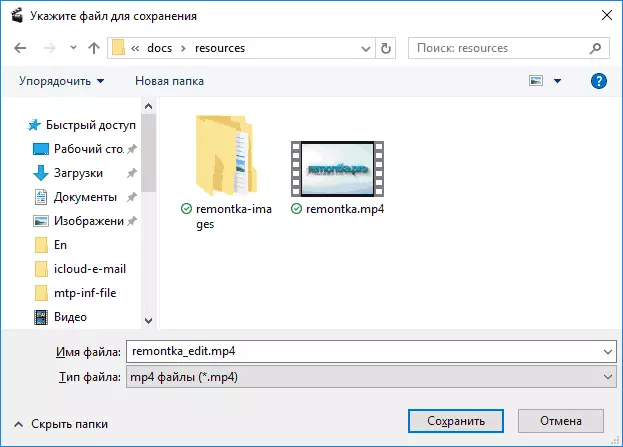
Kiel vi povas vidi, ĉio estas tre simpla kaj, kun alta probablo, iuj malfacilaĵoj por tranĉi eltiraĵan vidbendon, ĝi eĉ ne havas novulon.
Elŝuti avidemux vi povas elŝuti senpage de la oficiala retejo http://fixounet.free.fr/avidemux/
Kiel facile eltondi videon interrete
Se vi forigas partojn de la vidbendo, vi ne bezonas tre ofte, vi povas fari sen instali triajn redaktajn redaktojn kaj iujn ajn programojn por garnidada video. Sufiĉas profiti de specialaj interretaj servoj, kiuj permesas ĝin fari.
De tiuj retejoj, kiujn mi povas rekomendi ĉe la nuna tempo por eltondi la videon interrete - https://online-video-cutter.com/ru/. Li estas en la rusa kaj estas tre facile uzebla.
- Ŝarĝu vian videon (ne pli ol 500 MB).
- Uzante la muson, specifu la komencon kaj finon de la segmento, kiu estos savita. Vi ankaŭ povas ŝanĝi la video-kvaliton kaj elekti la formaton en kiu ĝi estos savita. Alklaku "Trim".
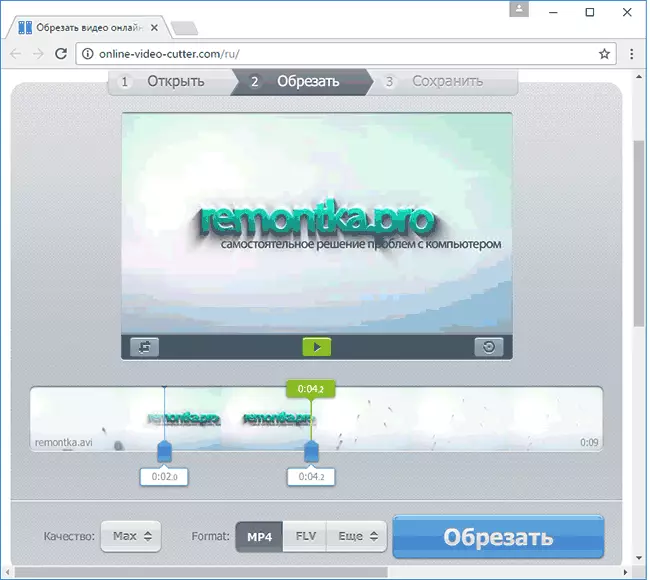
- Atendu, kiam la video estas tranĉita kaj, se necese, konvertita.
- Elŝutu preta video sen nenecesaj partoj al via komputilo.
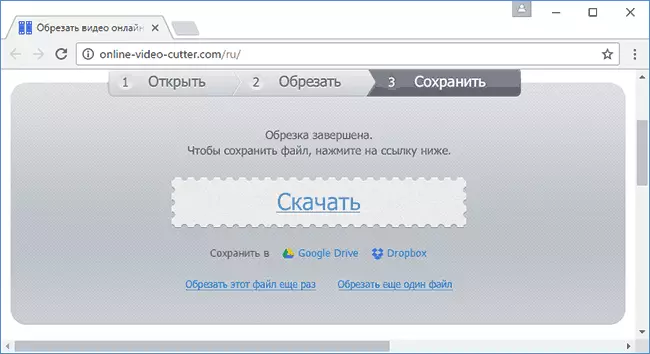
Kiel vi povas vidi, ĝi estas tre simpla por novulo-uzanto (kaj ne tre grandaj video-dosieroj) Ĉi tiu interreta servo devas perfekte alproksimiĝi.
Uzante la enmetitajn fenestrojn 10 ilojn por rikolti videon
Ne ĉiuj scias, sed se Vindozo 10 estas instalita en via komputilo, tiam ĝia enmetita kinejo kaj televidaj aplikoj (aŭ pli ĝuste eĉ - fotoj) faciligas ĝin eltondi la videon en la komputilo sen instali pliajn programojn.
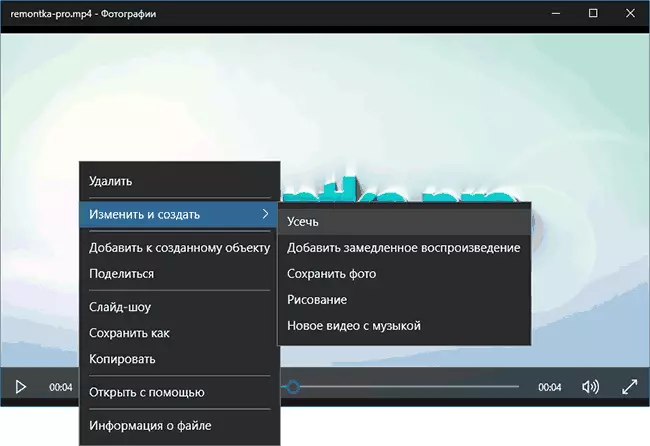
Detale kiel fari ĉi tion en aparta instrukcio kiel eltondi la videon kun enmetita en fenestroj 10 iloj.
Virtualdub.
Virtualdub estas alia, plene libera kaj potenca videa redaktilo, per kiu vi povas konvene eltranĉi la videon (kaj ne nur).
En la oficiala retejo http://viirbaldub.org/ La programo estas havebla nur en la angla, sed en la interreto vi povas trovi ambaŭ rusified versiojn (nur pli zorga kaj ne forgesu kontroli viajn elŝutojn sur VirusTotal.com antaŭ ol kuri ilin ).
Por eltondi la videon en Virtualdub, sufiĉas uzi la sekvajn simplajn ilojn:
- Markiloj de la komenco kaj fino de la segmento por esti tranĉitaj.
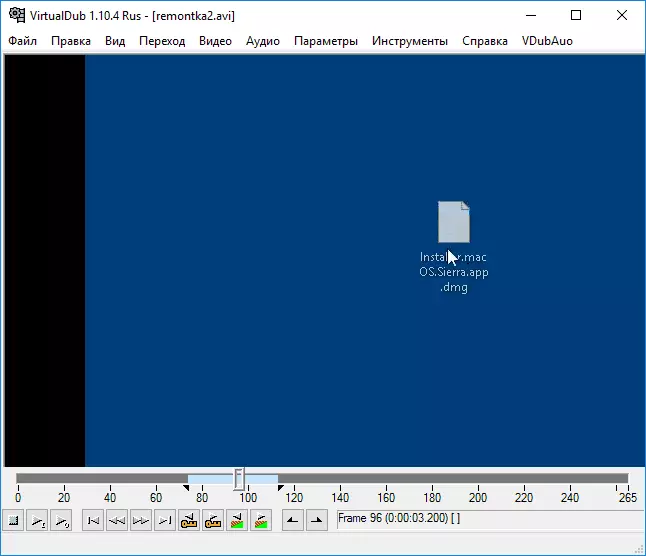
- Forigi ŝlosilon por forigi la elektitan segmenton (aŭ la respondan redaktan menueron).
- Kompreneble, vi povas uzi ne nur ĉi tiujn ecojn (kaj kopii kaj enmeti, forigi audio aŭ aldoni alian kaj similan), sed ene de la temo kiel eltondi la videon por novuloj uzantoj de la unuaj du aĵoj sufiĉos.
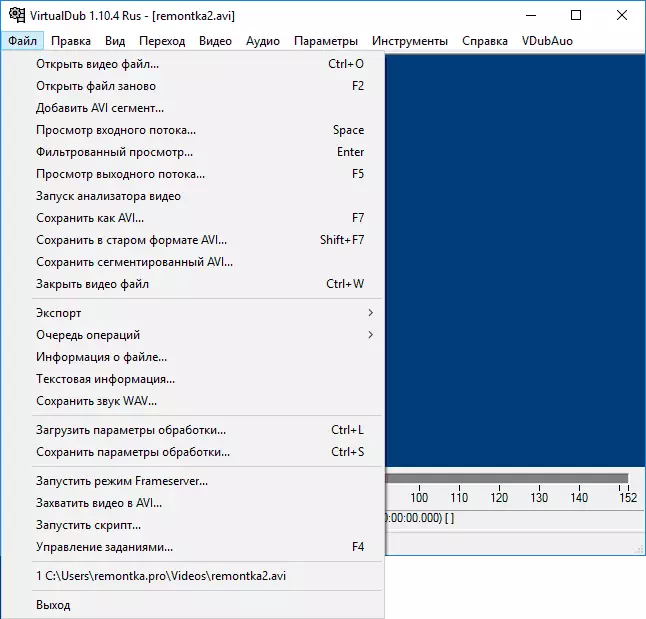
Post tio, vi povas konservi la videon, kiu estos konservita defaŭlte kiel normala AVI-dosiero.
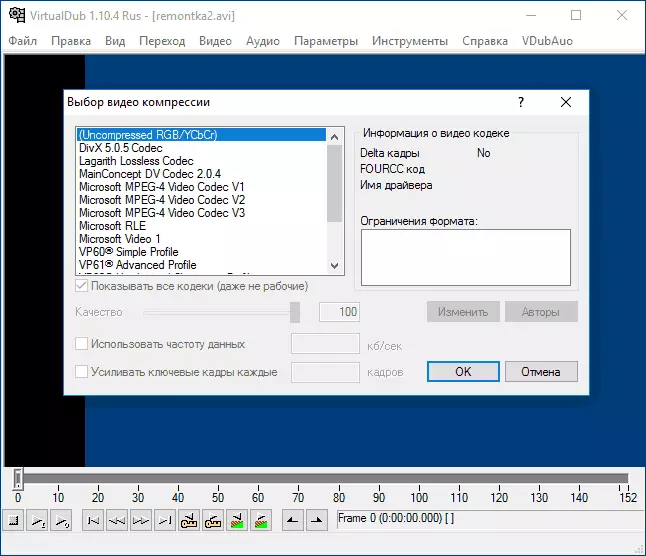
Se vi bezonas ŝanĝi la kodekson uzitan por konservi la kodekojn kaj la parametrojn, vi povas fari ĉi tion en la menuero "Video" - "compresión".
Movavi splitmovie.
Movavi splitmovie laŭ mia opinio - la plej bona kaj simpla maniero eltondi la videon, sed bedaŭrinde la programo uzos nur 7 tagojn. Post tio, ĝi devos aĉeti por 790 rubloj.
UPDATE 2016: Movavi Split Movie ne plu haveblas kiel aparta programo en la retejo Movavi.ru, kaj estas parto de Movavi Video Suite (havebla sur la oficiala retejo Movavi.ru). La ilo ankaŭ restas tre komforta kaj simpla, sed pagis kaj vastigante filigranojn uzinte teston senpaga versio.
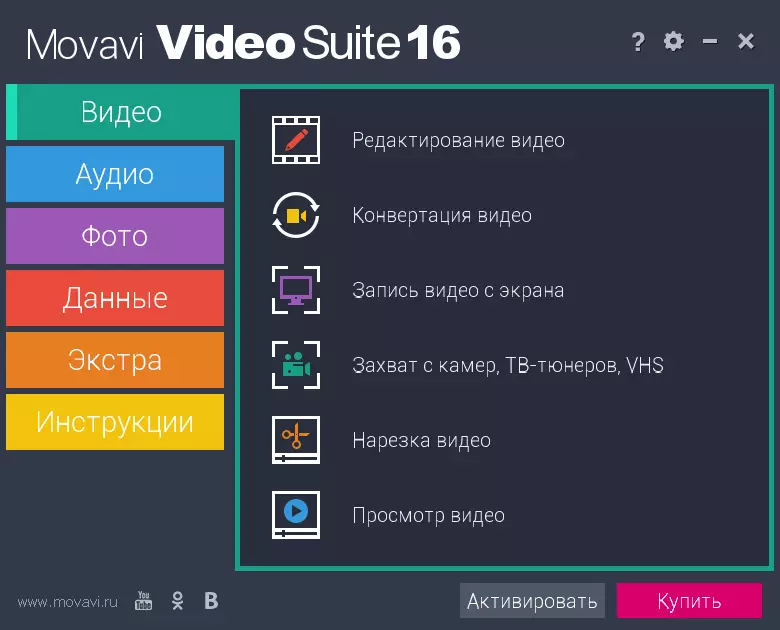
Por komenci vidbendan tranĉon, sufiĉas elekti la taŭgan menueron, post kiu la ĝisdatigita fendita interfaco malfermiĝas, en kiu vi povas facile tranĉi partojn de la vidbendo kun la helpo de markiloj kaj aliaj iloj.
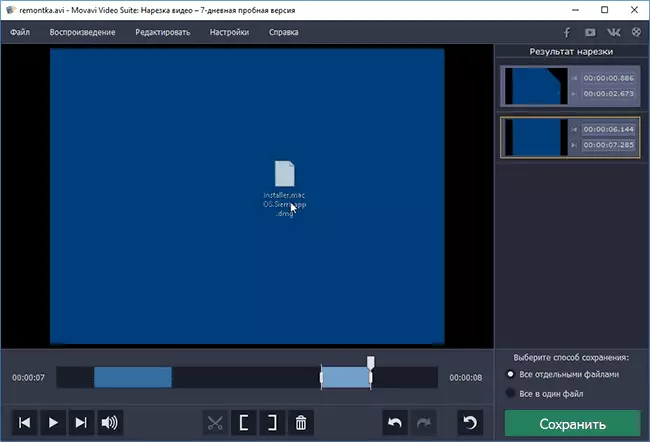
Post tio, vi povas ŝpari partojn de la video en unu dosiero (ili estos konektita) aŭ en la formo de individuaj dosieroj en la formato en kiu ĝi estas bezonata. La sama povas esti farita kaj nur en la Movavi-video-redaktilo, kiu kostos pli malmultekostan kaj estas tre facile uzebla, pli da detaloj: videa redaktilo MoVAVI.
Maĉeta Video-Redaktoro
La Maĉeta Video-redaktilo estas precize por eltondi la videon, forigu iujn partojn de ĝi, kaj konservu la rezulton en la formo de nova dosiero. Bedaŭrinde, la plena versio de la redaktilo estas pagita (kun 14-taga plen-elstara provo-periodo), sed ekzistas senpaga - maĉeta lumo. Limigi la liberan version de la programo estas, ke ĝi funkcias nur per AVI kaj WMV-dosieroj. En ambaŭ kazoj, la rusa interfaca lingvo mankas.
Se tia limo pri akcepteblaj formatoj kontentas pri vi, vi povas eltondi la videon en maĉeto uzante la komencon kaj finon de la segmento (kiuj devus esti lokitaj en la vidbendaj ŝlosiloj, la movado inter kiu estas efektivigita uzante la taŭgajn butonojn, vidu en la ekrankopio).

Forigi la elektitan segmenton - alklaku Forigi aŭ elekti la butonon per la bildo "Kruco". Vi ankaŭ povas kopii kaj enmeti vidbendajn segmentojn per normaj ŝlosilaj kombinaĵoj aŭ butonoj en la programo menuo. Kaj la programo permesas vin forigi sonon de vidbendo (aŭ kontraŭe, krom nur sono de la vidbendo), ĉi tiuj funkcioj situas en la menuo "Dosiero".
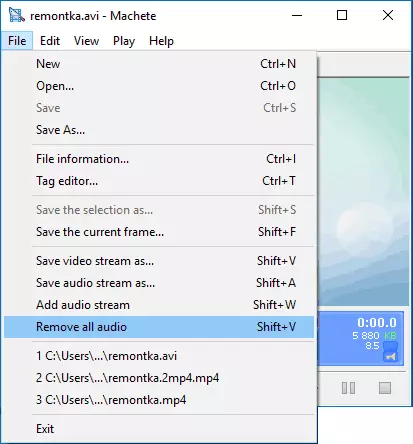
Kiam redaktado estas finita, nur konservu la novan video-dosieron enhavanta la ŝanĝojn, kiujn vi faris.
Elŝutu Maĉeta Video-redaktilo (kiel testo kaj plene senpagaj versioj) de la oficiala retejo: http://www.machetesoft.com/
Kiel eltondi la videon en la iPhone
Se ni parolas pri la vidbendo, kiun vi sendepende forigis en via iPhone, vi povas eltondi ĝin per la antaŭ-instalita "foto" apliko de Apple.
Por eltondi la videon en la iPhone, faru la sekvajn paŝojn:
- Malfermu la videon por esti ŝanĝita en la "foto".
- Ĉe la fundo, alklaku la butonon Agordoj.
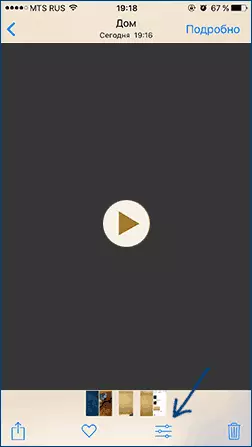
- Movaj signakoj de la komenco kaj fino de la vidbendo, enigu la segmenton, kiu devus resti post garnizono.
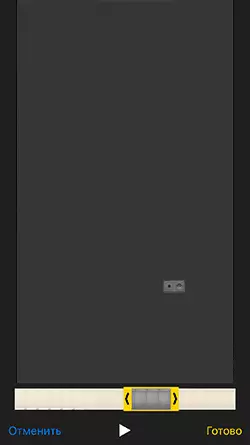
- Alklaku Fini kaj konfirmu la kreadon de nova, modifita video alklakante "Konservu kiel nova".

Preta, nun en la aplikaĵo "Foto", kiun vi havas du videojn - la originalon (kiu, se ne plu necesas, povas esti forigita) kaj nova, ne enhavanta tiujn partojn, kiujn vi forigis.
Ĝisdatigi 2016: La du programoj diskutis plu povas establi aldonan aŭ eble nedezirindan programon. Samtempe, mi certe ne scias, ĉu la atento helpos kiam ili instalos tute forigi tian konduton. Do estu atenta, kaj por la rezultoj, kiujn mi ne respondecas.
Freemake Video Converter - senpaga video-konvertilo kun la kapablo eltondi kaj kombini la videon
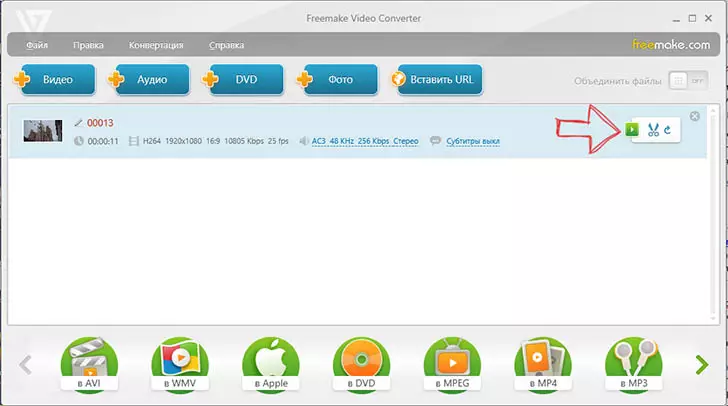
Ĉefa fenestro video-konvertilo Freemake
Alia tre bona elekto, se vi bezonis konverti, kunfandi aŭ tranĉi la videon - FreeMake Video Converter.
Vi povas elŝuti la programon de la retejo http://www.freemake.com/free_video_converter/, tamen mi rekomendas instali ĝin tre zorge: ankaŭ, kiel la plej multaj aliaj programoj de ĉi tiu speco, ĝia libera estas klarigita per la fakto, ke krome Por si mem ĝi provos establi aldonan programon.
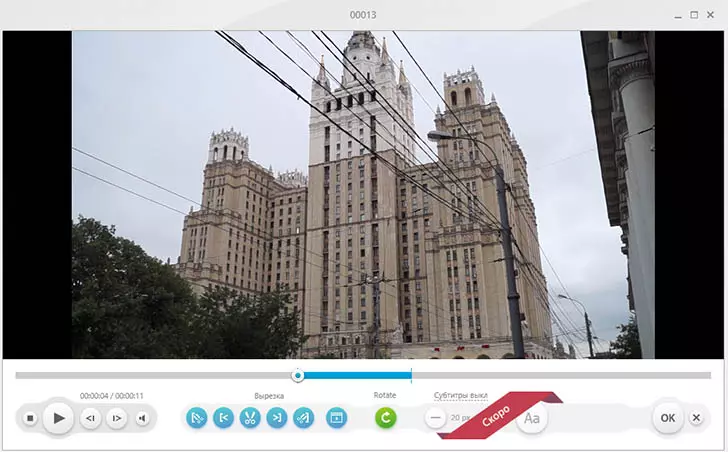
Tranĉu videon en la programo Freemake
Ĉi tiu video-konvertilo havas belan interfacon en la rusa. Vi nur bezonas por eltondi la dosieron - malfermu ĝin en la programo (ĉiuj popularaj formatoj estas subtenataj), premu la ikonon per tondiloj prezentitaj pri ĝi kaj uzu la ilojn por eltondi la filmon sub la reprodukta fenestro: Ĉio estas intuicia.
Formato-Fabriko - Konvertiĝo kaj Simpla Redaktado Video
La formato fabriko programo estas libera ilo por konverti amaskomunikiloj dosierojn al diversaj formatoj. Krome, ĉi tiu programaro provizas la kapablon eltondi kaj konekti videon. Vi povas elŝuti la programon de la retejo de la ellaboranto PCFreetime.com/formatFactory/index.php
Instalado de la programo ne estas komplikita, sed rimarku, ke en la procezo vi petos instali paron da aldonaj programoj - petu ilobreton kaj ion alian. Mi forte rekomendas rifuzi.
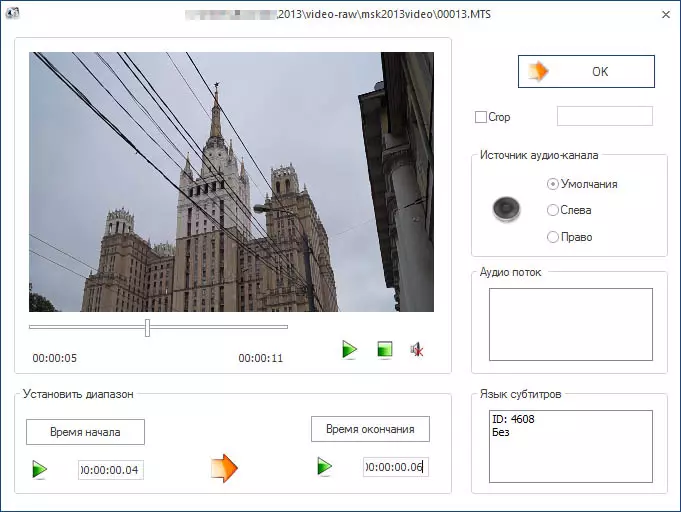
Por eltondi la videon, vi bezonos elekti la formaton en kiu ĝi ŝparos kaj aldonos dosieron aŭ dosierojn. Post tio, elektante la vidbendon, de kiu vi volas forigi partojn, alklaku la butonon "Agordoj" kaj specifu la komencan tempon kaj tempon de la fino de la vidbendo. Tiel, en ĉi tiu programo, eblos forigi nur la randojn de la video, sed ne tranĉu pecon en ĝia centro.
Por kombini (kaj samtempe) Video, vi povas alklaki la "Altnivelan" eron en la maldekstra menuo kaj elektu "Kombinu Videon". Post tio, vi ankaŭ povas aldoni plurajn videojn, specifi la tempon de ilia komenco kaj fino, konservu ĉi tiun videon al la dezirata formato.
Krome, en la formato fabriko programo estas multaj aliaj karakterizaĵoj: registrado video al disko, la altrudo de sono kaj muziko kaj multaj aliaj. Ĉio estas sufiĉe simpla kaj intuicie komprenebla - iu ajn uzanto devas eltrovi.
Enreta Video-Redaktilo Video-ilaro
: Isdatigo: Servo estis difektita de la momento de la unua revizio. Daŭre laboras, sed laŭ reklamado perdis ĉiun respekton al sia uzanto.
Simpla interreta video-ilaro-video-redaktilo estas senpaga, sed ofertas signife pli da ampleksa vario de ŝancoj labori kun vidbendaj dosieroj en vasta vario de formatoj ol la plej multaj analogaj, inkluzive, ke ĝi eblas eltondi la videon interrete. Jen kelkaj el la ecoj de la servo:
- Video-konvertilo inter diversaj specoj de dosieroj (3GP, AVI, FLV, MP4, MKV, MPG, WMV kaj multaj aliaj).
- Aldonante filigranojn kaj subtitolojn al vidbendo.
- Ŝancoj Crop Video, kunfandi plurajn video-dosierojn al unu.
- Permesas vin "eltiri" sonon de video-dosiero.
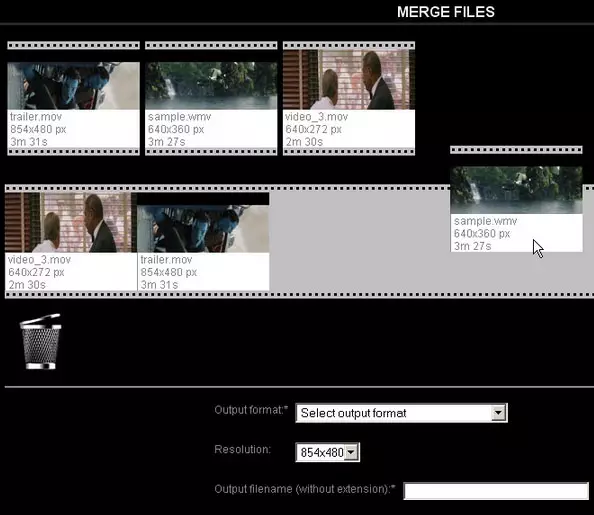
Kiel notite en la subtitolo, ĝi estas interreta redaktilo, kaj tial ĝi prenos por registriĝi ĉe http://www.videotoolbox.com/ kaj poste iri por redakti. Tamen, ĝi valoras ĝin. Malgraŭ la fakto, ke mankas la subteno de la rusa lingvo en la retejo, plej verŝajne ne devas esti gravaj problemoj. Escepte ke la video, kiun vi volas eltondi, estos elŝutita al la retejo (600 MB-limo al la dosiero), kaj la rezulto estas elŝutita de interreto.
Se vi povas proponi iujn ekstrajn - simplajn, komfortajn kaj sekurajn manierojn eltondi la videon interrete aŭ en la komputilo, mi ĝojos pri komentoj.
